Windows 10 má virtuální plochy. Virtuální plochy můžete vytvářet a zavírat pomocí klávesové zkratky. Windows 10 vás obvykle varuje, když jste otevřeli příliš mnoho virtuálních ploch. Má omezený počet virtuálních stolních počítačů, které můžete otevřít, ale je velmi nepravděpodobné, že byste tento limit někdy dosáhli. Virtuální plochy jsou skvělé, ale jejich výkon, konkrétně jak rychle se můžete mezi nimi přepínat a kolik jich můžete otevřít, než začnou ovlivňovat výkon vašeho systému, závisí na vašem hardwaru. Pokud jste otevřeli příliš mnoho virtuálních desktopů, musíte je rychle zavřít a uvolnit zdroje systému. Zde je návod, jak můžete zavřít více virtuálních ploch najednou.
Zavřete více virtuálních ploch
Pokud je váš systém šnek, můžete použítKlávesová zkratka Win + Ctrl + F4 zavře virtuální plochu. Opakujte tuto zkratku, dokud nejsou zavřeny všechny virtuální plochy, nebo dokud je nestihnete zkrátit na číslo, které váš systém zvládne. Zavření virtuální plochy nezavře žádné aplikace ani okna, která jsou na něm otevřená.

Pokud máte otevřeno příliš mnoho virtuálních ploch, aby klávesová zkratka byla pohodlným způsobem, jak ji zavřít, můžete použít skript PowerShell. Microsoft má nazvaný skript PowerShell CloseAllVirtualDesktopInWin10 které můžete stáhnout a spustit a zavřít více virtuálních ploch.
Rozbalte skript, klikněte na něj pravým tlačítkem myši a vyberte příkaz Spustit s PowerShell. Poklepáním na soubor .ps1 nebude fungovat, protože ve výchozím systému Windows neumožňuje spouštění skriptů PowerShell.
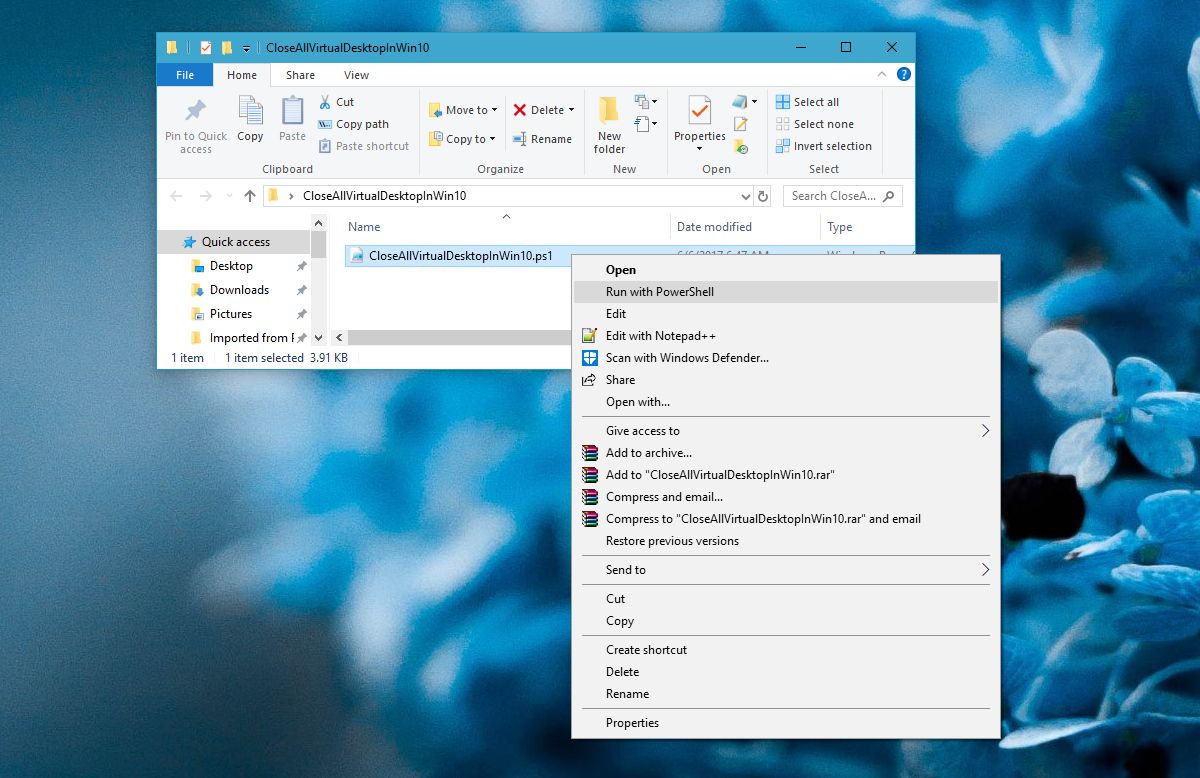
V PowerShell se může zobrazit výzva, zdachcete povolit spouštění skriptu a jeho blokování pomocí zásady provádění. Povolte spuštění skriptu a zavře všechny vaše virtuální plochy. Čas, který to zabere, se bude lišit, protože opět jde o schopnosti vašeho systému.
Je samozřejmé, že tento skript neníurčený pro rutinní použití. Je to, když váš systém zamrzne do bodu, kdy jednotlivé zavření virtuálních ploch jeden po druhém bude zdaňovat váš čas. Pro běžné každodenní použití byste se měli držet klávesové zkratky.
Aby bylo jasno, systém vás zamrzne nebo zpozdízážitek se týká schopností vašeho systému a ne omezení, které systém Windows 10 uložil. Měli byste mít možnost otevřít 4-6 virtuálních desktopů bez ohledu na to, jak starý je váš systém, ale jeho funkce budou ovlivněny spuštěnými aplikacemi. Pokud máte ve vašem systému spuštěné aplikace s hladovými zdroji, ovlivní to, kolik počítačů můžete pohodlně otevírat a přepínat mezi nimi bez zpoždění.













Komentáře